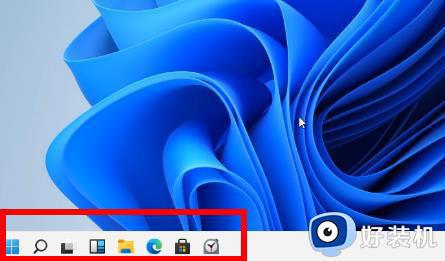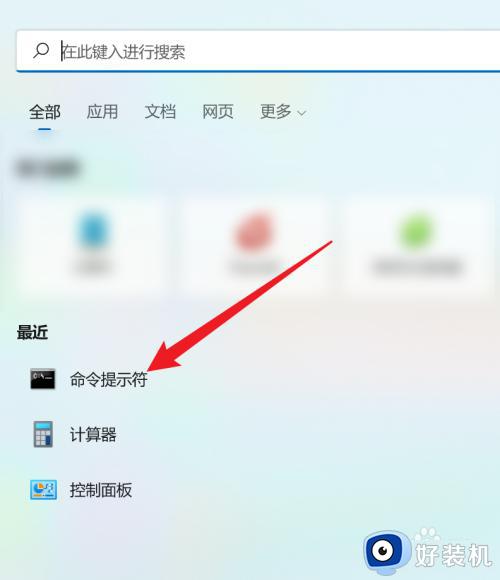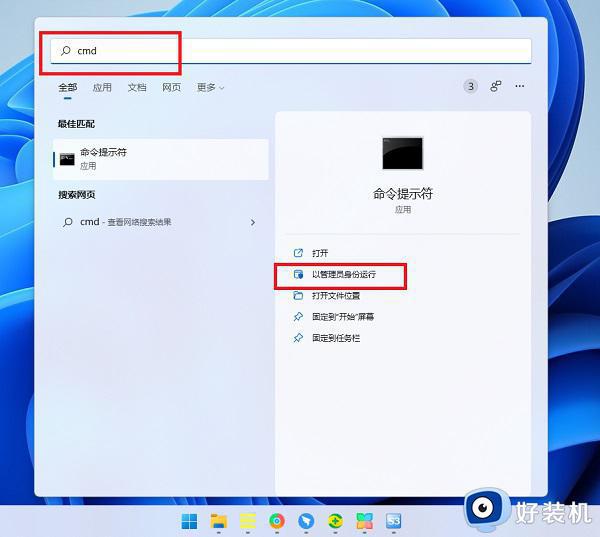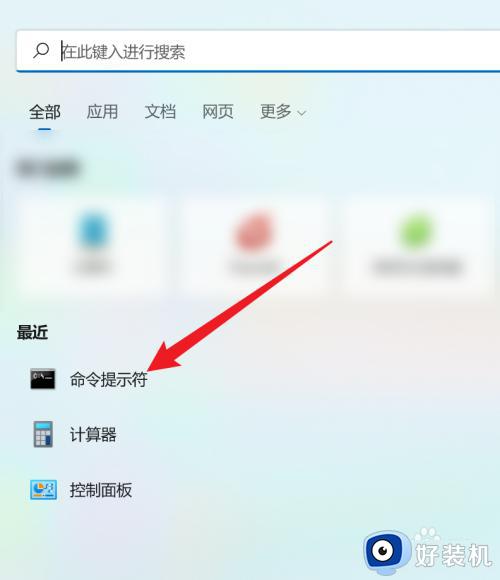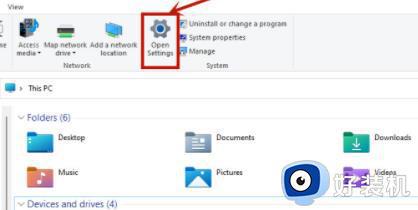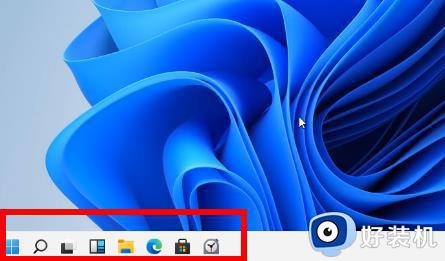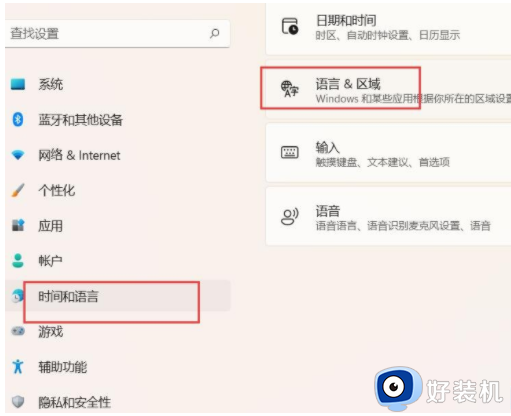win11应用商店打不开怎么办 win11应用商店无法打开如何解决
时间:2023-10-18 10:19:16作者:zheng
我们如果要在win11电脑上下载并安装应用程序的话,可以在电脑自带的应用商店中快速安装,但是有些用户在使用win11电脑的时候发现电脑的应用商店无法打开,那么win11应用商店无法打开如何解决呢?今天小编就给大家带来win11应用商店打不开怎么办,如果你刚好遇到这个问题,跟着我的方法来操作吧。
推荐下载:windows11系统下载
方法如下:
1、在键盘上按下Windows+R打开运行窗口,输入“services.msc”然后按下回车键,打开服务页面
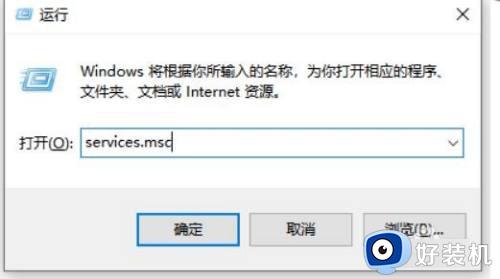
2、找到Windows Update”服务,将启动类型更改为自动,然后点击启动按钮,最后依次点击应用和确定按钮
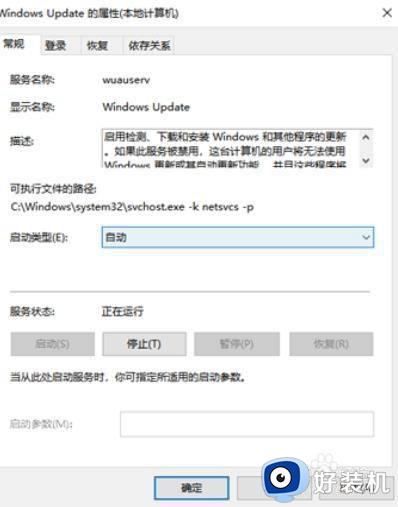
3、再次打开运行窗口,在输入框里输入“wsreset”后按下回车键,刷新微软应用商店,如下图所示:
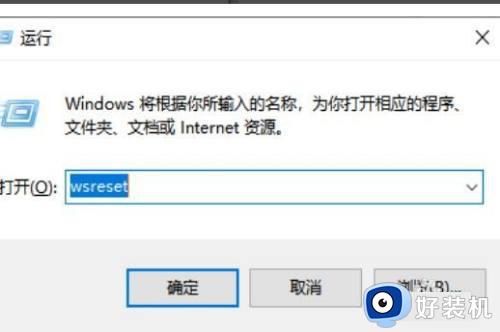
4、键盘上按下Win+X组合键,在弹出的菜单里点击“命令提示符(管理员)”选项,打开命令提示符
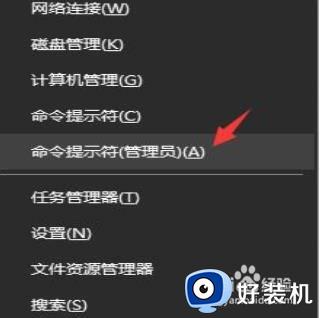
5、在命令提示符里输入“netsh winsock reset”命令并按下回车键,重置网络后即可打开商店即可

win11应用商店打不开怎么办就为大家介绍到这里了。若是你也遇到同样情况的话,不妨参考本教程操作看看!